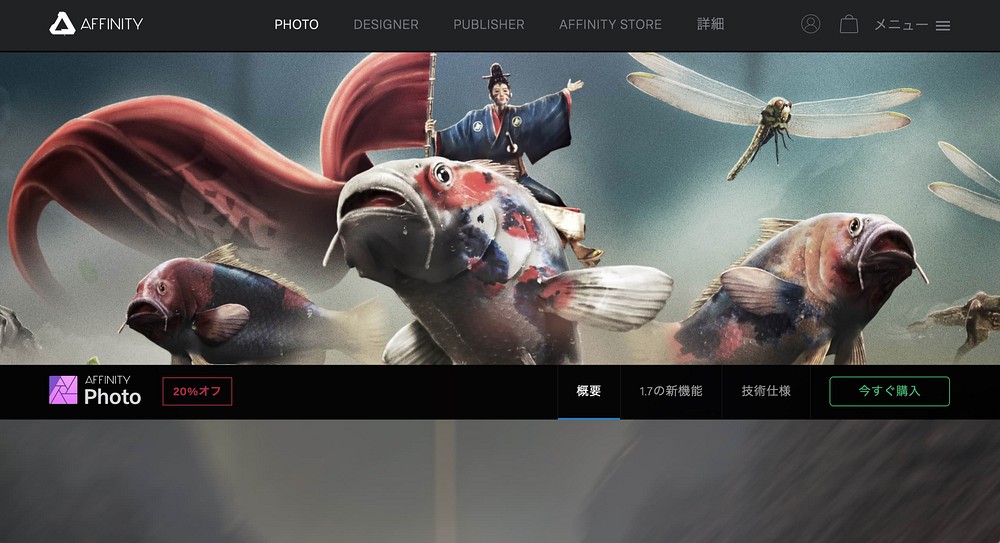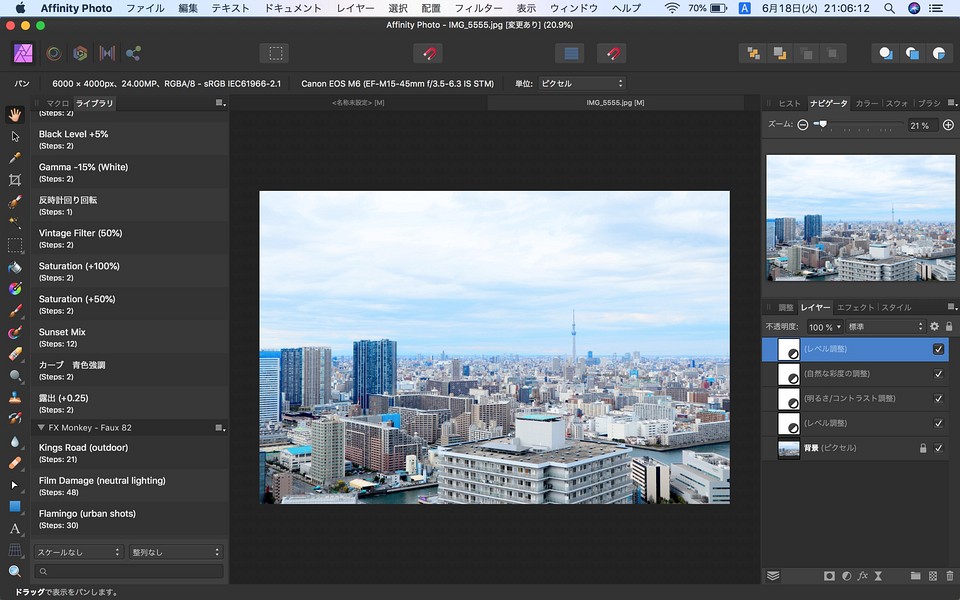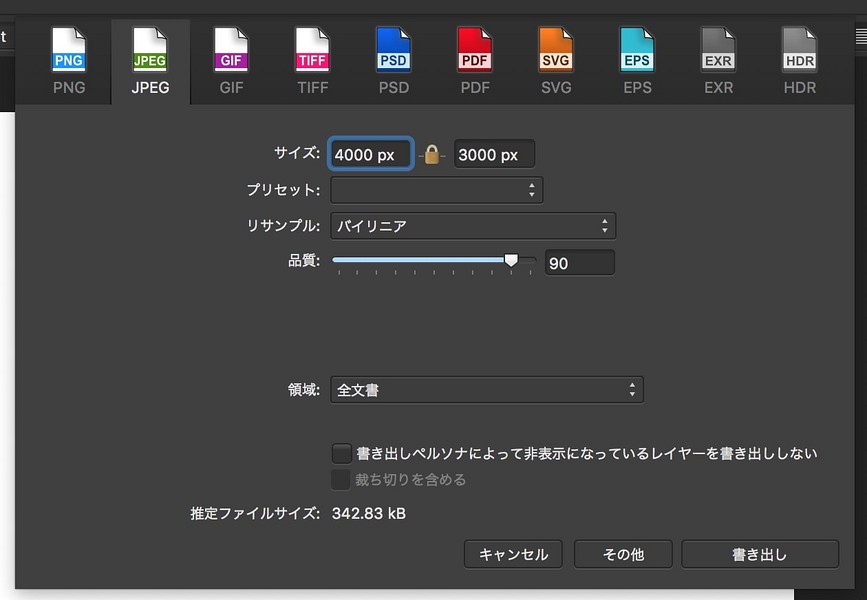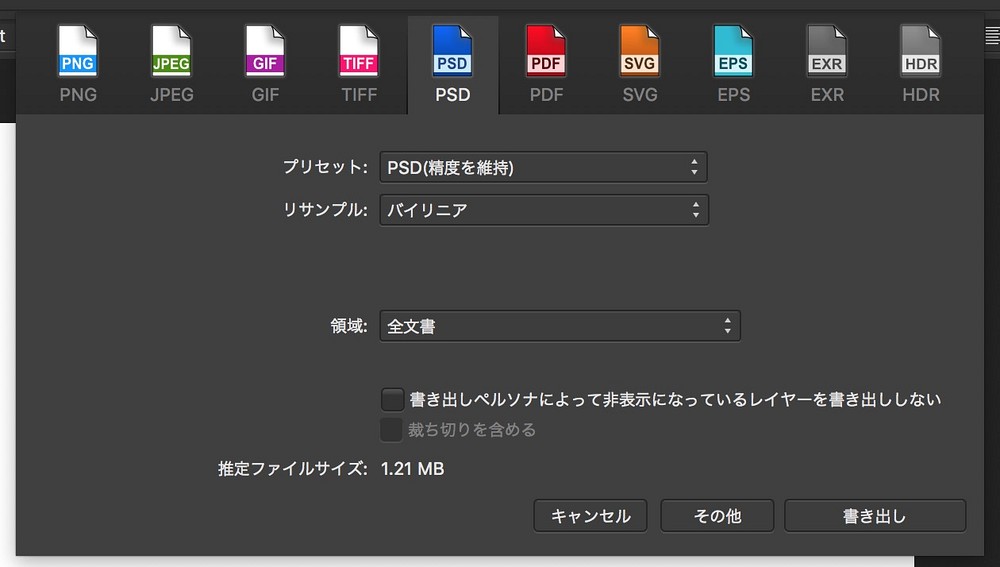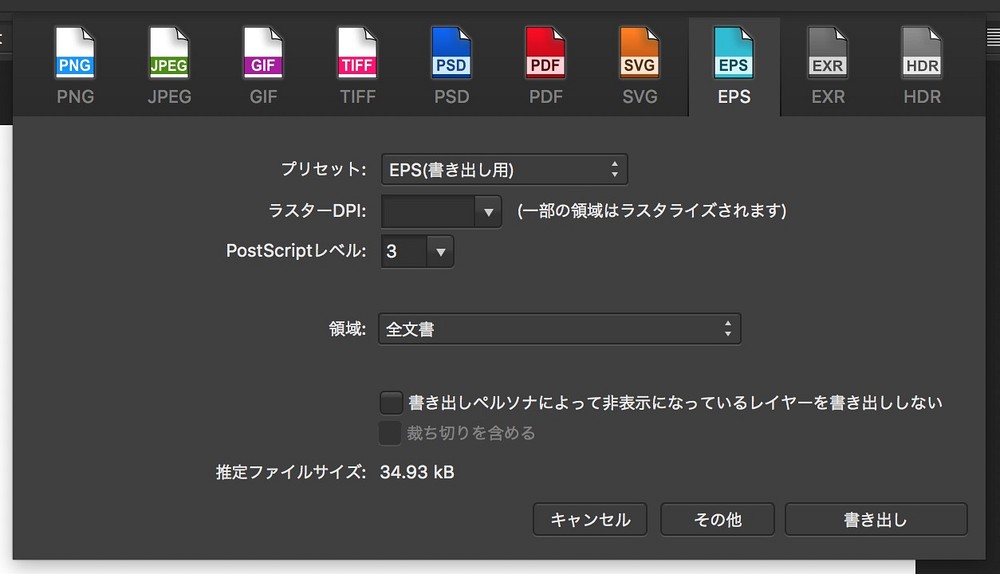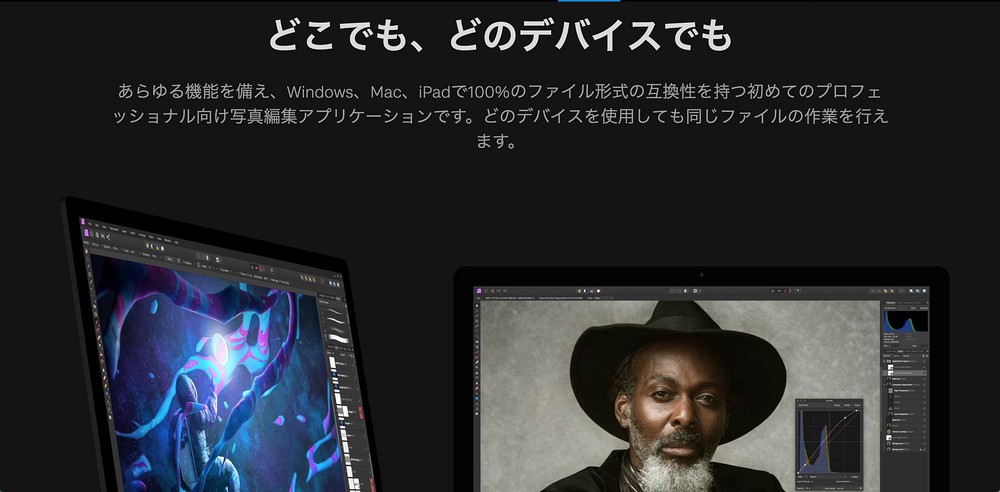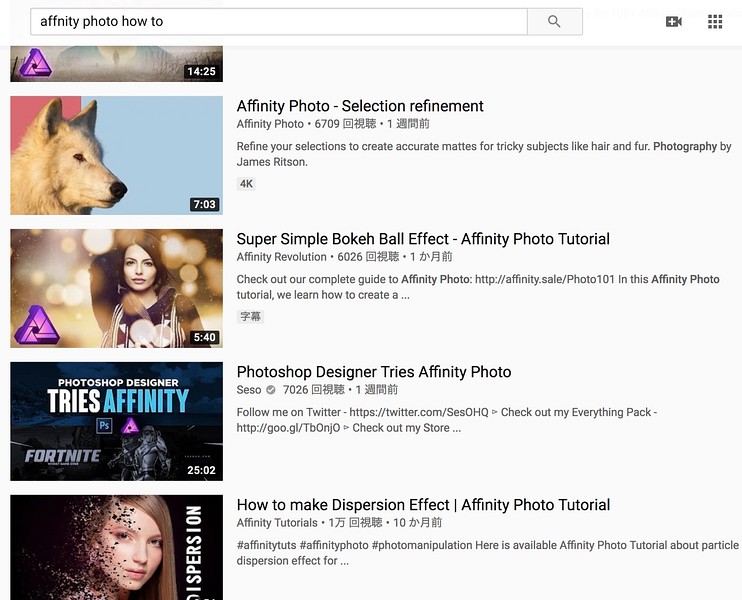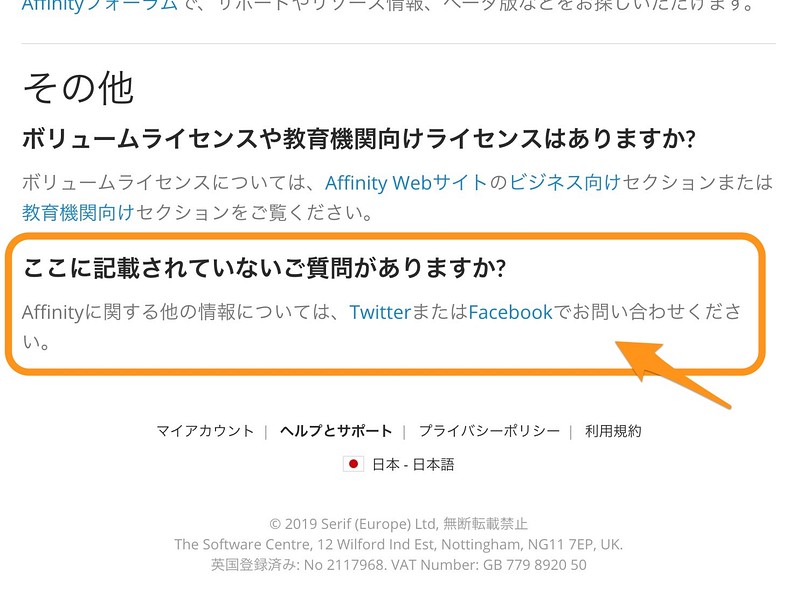Webサイトについて詳しく解説します
- Photoshopが月額制になって、お金がかかってしょうがない
- そもそもAdobeが殿様商売しているのでカネを落としたくない
- なので、月額制ではない代用アプリを探しているのだけど、何かオススメはありませんか?
…という方に、Affinity Photoは最適です。
ということで、こんにちは!
ストックフォトなどの写真編集の作業用に、Affinity Photoを愛用している20代怠け者(@20sInvest)です。
ぼく自身、このAffinity Photoを2016年から3年以上使い続けています。
写真編集と言えばPhotoshop一択とされてますが、そうした地位もあってか最近は殿様商売的な価格の値上げなどが目立ってきました。
現在、Photoshopを利用するためにはAdobeの月額課金(サブスクリプション)を結ばないといけないため、利用料が高くついてしまいます。
こうした動きに辟易してか、世界各国でPhotoshopの代用アプリとしてAffinity Photoを導入する人が増えているようですね。
ということで、この記事では「Affinity Photo」を購入するメリット・デメリットを、忖度なしで語ります。
ご参考までに、それではどうぞ。
目次
【メリット①】買い切り制である (6000円)
一番のメリットは、価格です。
Affinity Photoの価格は買い切り制・6000円です。
冒頭でも触れたとおり、PhotoshopおよびAdobe製品は「Creative Cloud」という月額課金(サブスクリプション)に契約しないと利用できないようになっています。
そして、この月額課金料金は年々上がる傾向にあります。
単純に、Photoshopの利用料金が高いわけですね。
月額課金なので、使っても使わなくても同額の料金がかかります。
プロユースではない、アマチュアユースや趣味レベルで使用するためには…正直いって、割高すぎるプラント料金設定になっているのが現状ですね。
そこと比較すると、買い切り制で一度6000円を支払えばずっと利用できるAffinity Photoは、かなりコストパフォーマンスの良いアプリです。
Affinity PhotoとPhotoshopの月額料金比較
実際に、利用期間で料金がどれぐらい変わってくるか、Affinity PhotoとPhotoshopを比較してみました。
結論をいうと、7ヶ月以上使い続ける場合は、Affinity Photoの方が安くつきます。
| 利用期間 | Affinity Photo | Photoshop (フォトプラン) | 差額 |
|---|---|---|---|
| 1ヶ月 | ¥6,000 | ¥980 | ¥-5,020 |
| 3ヶ月 | ¥6,000 | ¥2,940 | ¥-3,060 |
| 6ヶ月 | ¥6,000 | ¥5,880 | ¥-120 |
| 7ヶ月 | ¥6,000 | ¥6,860 | ¥860 |
| 1年 | ¥6,000 | ¥11,760 | ¥5,760 |
| 2年 | ¥6,000 | ¥23,520 | ¥17,520 |
| 3年 | ¥6,000 | ¥35,280 | ¥29,280 |
| 5年 | ¥6,000 | ¥58,800 | ¥52,800 |
【メリット②】Photoshopに次ぐ機能性がある
そうは言っても、機能的にPhotoshopと同等の機能がないんじゃ代用アプリには使えないんだけど?
これも結論からいうと、完全に同じではないにせよ、必要な機能はAffinity Photoでもほぼ揃ってます。
- RAW画像処理
- 各種エフェクト機能
- レンズ補正フィルタ
- レイヤー処理(レイヤー数無制限)
- ベクターファイルの読み込みと編集
- ブラシツール
- HDR機能
- レタッチ機能
- 360度の画像編集
- 8000以上の履歴ステップ
- マクロの保存と実行
- バッチ機能
- 64ビット版のPhotoshopの互換プラグインに対応
- EXIFメタデータの表示
- ショートカットキーのカスタマイズ
写真編集に関していえば、ほとんど不足ない機能性です。
少なくとも、ぼくの使い方(写真を補正・編集してストックフォト用に完成させる)では、なにひとつ不自由したことはありません。
使い方次第ということもありますが、この機能がないからPhotoshopじゃないと…という局面は、3年間使っていて一度もなかったです。
もちろん、「業界最大手」であるPhotoshopと細かく比べると細部で劣る部分(操作性なども含めて)があると思いますが、価格帯を考えると…十分すぎるぐらいではないかと。
【メリット③】主要な拡張子に対応
もちろん、保存・編集に対応しているファイル形式も、問題なしです。
以下、保存が可能なファイル形式一覧です。
- PSD
- TIFF
- PNG
- JPG
- プログレッシブJPG
- GIF
- SVG
- EPS
- EXR (OpenEXR)
- HDR (Radiance)
- Affinityのファイル形式 (afphoto形式)
これらのファイル形式も、もちろん各種オプションで詳細設定可能です。
ファイルオープンとインポートにも幅広く対応
もちろん開けるファイルも、多様なファイルに対応しています。
ベクターファイルも開いて、Affinity Photoでの編集も可能です。 (カーブの編集、微調整まではできませんが、色の変更やレイヤーの切り貼りなどは問題なしです)
- PSD
- PSB
- RAW (Windows版/Mac版のみ)
- DNG
- PNG
- TIFF
- JPG
- GIF
- TGA
- SVG
- EPS
- PDF/X
- EXR (OpenEXR)
- HDR (Radiance)
- AI
- Freehand
- Affinityのファイル形式 (Designerなど)
- HEIF
スポンサードリンク
【メリット④】Windows版・Mac版両方に対応している
…という方でも大丈夫。 Affinity PhotoはWindows版・Mac版両方に対応しています。
また、操作性やファイルの取り扱い方法などで多少変化はありますが、iPad版もリリースされてます。
Windows版とMac版の使用感はほぼ同じです。
マイクロソフトのExcelのように、使用感や細かい部分が異なるソフトと違い、ほぼすべての機能が両方のOSで同様に使えます。
ただし、Windows版・Mac版はそれぞれ別の買い切りソフトであるという点には、注意が必要です。
Mac版を購入して、その後WindowsのPCにもAffinity Photoを導入しようとした場合は、また別々のソフトとして購入しないといけません。
買い切り制のソフトである以上、この辺りは仕方ないのかな、と。
【メリット⑤】利用者がそれなりに多いのでTipsも充実している
Photoshopは利用者も多いので、関連する情報も多くインターネット上に掲載されています。
操作方法でわからないところがあっても、Googleなりで検索をすれば操作方法が高確率でわかります。
Affinity Photoの場合は…Photoshopほどではないにせよ、利用者が多くなるに連れてインターネット上でのTipsも充実してきています。
本当にマイナーなアプリだと、そもそもユーザの絶対数が少ないので、情報交換すらロクにされていないということも多くありますよね。
Affinity Photoは、まあ「有名アプリ」ではないものの「Photoshopの代用アプリ」としてそれなりの地位を確立してきているので、操作方法などのTipsも割と多く共有されていると言えます。
例えばYouTubeで「Affinity Photo How to」といったキーワードで検索してみると…Affinityの公式チャンネル以外にも、色々なHowTo動画が上がってきます。
ただし、ほとんどの情報は英語ですが…。
日本語の情報量は少ないですが、ゼロではありません。 やはり、Photoshopの代用アプリとして利用している人が徐々に増えているという現れでしょう。
【デメリット①】ソフトウェアのアップデートが遅い
さて、ここらでデメリットについて見ていきましょう。
Affinity Photoのソフトウェアアップデートの頻度は、正直いって遅いです。
不具合に対する対応が遅い、と言ってもいいでしょう。
月額課金制ではない買い切り制という部分もあるので仕方ないのかもしれませんが、アップデートの頻度は高くありません。
直近のアプリの更新時期をみると、その辺の遅さがよくわかります。
- 1.6.7:2018年3月
- 1.7:2019年6月
この間、1年と3ヶ月。
現行ソフトウェアのバージョンアップの期間としては、かなり間が空いていると言えますね。
更に割と残念なのが、この1.6.7で日本語入力機能に致命的なバグが発生していたにもかかわらず、1年3ヶ月の間放置されていたという事実です。
この問題は、アップデート直後すぐに報告・指摘されていましたが、その後のメジャーアップデートまで解消されることなく、放置されていました。
この問題、現在は解消されていますが、長い期間放置されており、なかなかに不便でした。
軽微な不具合や問題などはどんなアップデートも起きるものなので、そのへんは仕方ないものですが、不具合の修正が長期間されないというのは正直いって問題です。
現在のバージョンでは、ぼくが知る限りそれほど大きな問題は発生していませんが…もしかすると、不具合が発生したら、また1年半近く放置される可能性もある…という点は、懸念点です。
問題の報告後、1〜2ヶ月でバグ修正のアップデートをしてくれていれば、印象はだいぶ変わったのですが。
【デメリット②】日本語サポートは皆無
アプリ自体は日本語に対応しており、それもカタコトの怪しい日本語ではなく、ちゃんと意味も通っているので利用上の問題はありません。
ただし、サポートは基本的に「英語のみ」で、日本語サポートはありません。
「よくある質問」といった日本語のサポートページはありますが、実際に問い合わせをする場合は英語のTwitterアカウントとFacebookアカウント宛にメッセージを送る必要があります。
ただ、英語で問い合わせをしたところで、必ずしもフルサポートしてくれるわけではありません。
まあ、基本はフォーラムにユーザ同士で書き込んで、解決方法を探そうね、というのが基本方針ぽいです。
しかし、ここも買い切り制・6000円という価格設定である以上、サポートに関しては多くを望めないのは仕方ないことですね。
一般的なエラーや不具合などであればフォーラムにあがってきて、それが開発チームまで届き、解消に向けて動き出す、という流れです。
が、すでにお話したとおり実際に対応されてアップデートされるまで結構な期間がかかるので、現時点ではこまめなアップデートはあまり期待できません。
正式アップデート版ではありませんが、進行な不具合の場合はそちらのBeta版をフォローしておいて、暫定的にそちらを使う…という手もありますね。
スポンサードリンク
【まとめ】
以上、Affinity Photoのメリットとデメリットまとめ、でした!
個人的には、機能性を考えると買い切り制・6,000円は安すぎるんじゃないかなという感覚です。
アップデートやサポート類にもうちょっと力を割いてもらうために、1万円ぐらいの価格設定にしてもバチは当たらないんじゃないかなー、と個人的には思っていたりもするのですが。
ソフト面にはほとんど不満はなく、あるとすれば運用・サポート面の部分なので、この部分が改善されれば最強のPhotoshop代用アプリとなるのではないかなと。
ひとまず、Affinity Photo購入の参考にしていただければ、と思います。
10日間、フル機能が利用できる無料試用版もあるので、まずはそちらで実際に触ってみてから、購入に踏み切るのが良さそうです。
以上、ご参考までに!
それでは!